在电脑桌面上整理不需要的文件夹时,大伙有没有遇到误删除,或者其他原因导致的文件夹丢失问题呢?如果回收站中都无法找回文件夹,这时我们会通过一些文件夹恢复工具来恢复,那么桌面文件夹恢复工具怎么用呢?下面以云骑士数据恢复软件为例,为大家演示桌面文件夹恢复工具使用方法吧。
▶准备工作:
一、查看自己电脑桌面存储路径
方法如下:
双击“此电脑"图标,找到左侧边栏的“桌面”项并鼠标右键单击。
弹出菜单中选择“属性”项,点击窗口中的“位置”项,即可查看桌面文件存储路径。
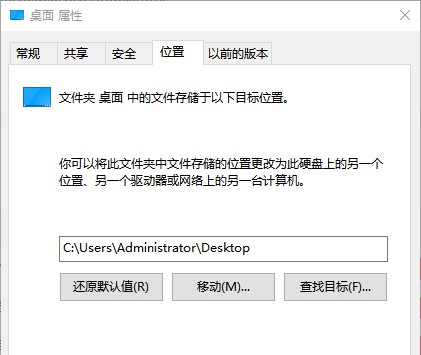
二、下载文件夹恢复工具到电脑
通过官网下载云骑士数据恢复软件到电脑上进行安装,注意:为了避免桌面文件被覆盖,不要将软件下载安装到桌面存储位置。
具体下载方法可参考:文件夹数据恢复软件怎么下载到电脑上

▶使用方法:
1、打开已经在电脑上下载安装好的云骑士数据恢复软件,软件下载安装好以后会自动在电脑桌面生成快捷图标,方便大家下次进行使用。

2、进入软件主界面后,在界面左侧可以看到两大功能模块,分别是场景模式和向导模式,这时根据桌面文件夹丢失情况,选择一个合适的模式进行恢复。

3、选择需要恢复文件夹所在的磁盘,软件支持恢复电脑硬盘、移动硬盘、U盘、内存卡等设备,这里则选择桌面文件夹存储位置,选择好以后点击开始扫描。

4、扫描结束后,大家可以根据文件类型、文件大小、文件名、修改时间筛选找到文件夹里的文件或者在路径下找到桌面上命名的文件夹。

5、接着把需要恢复的文件夹勾选上(会自动选中文件夹里所有的文件)或者手动勾选文件名旁边的选框,接着点击右下角的立即恢复按钮。

6、弹出一个存储路径窗口,点击浏览按钮,选择恢复文件保存路径,除了当前丢失文件夹所在磁盘外,其他磁盘目录都可以保存恢复文件,选择好路径后点击确定。

7、软件自动开始恢复工作,等待文件恢复完毕,弹出文件导出完成提示窗口,点击查看即可去到指定文件存储路径中查看恢复出来的文件夹里的文件了。

总结:以上就是桌面文件夹恢复工具如何使用的详细教程了,希望能够帮助到大家,如果使用软件过程中有任何疑问,可查阅官网文章内容或者咨询在线客服人员进行解答哦!















